משתמשי Windows רבים מדווחים כי לאחר התקנת Windows 10 גרסה 20H2 אחרי יציאת ה-USB, במחשב הניידיציאת USB הפסיקה לעבוד.
לאחר עדכון Windows 10,אחרים"התקן USB לא מזוהה".
עכבר USB, מקלדת, מדפסת או Pendrive לא יעבדו עם התקני USB, אז זההבעיה היא בהחלט ביציאת ה-USB, לא במכשיר עצמו.
תוכן
Windows 10 USB לא מזוהה
השאלה הזו" יציאת USB לא עובדת ב-Windows 10 גרסה 20H2"קשור בעיקר למנהלי התקנים או USB.זו לא בעיית חומרה, זה בעיקרבגללךזה מאוד לא סביר שכל יציאות ה-USB ייכשלו בו זמנית.מכיוון שלכל מחשב יש יציאות USB מרובות, אין זה סביר שכולן ייכשלו, במיוחד אם הן עבדו מצוין לפני מספר ימים.אז הבעיה בדרך כלל קשורה לדרייבר או להתקן ה-USB עצמו.
כמו כן, לפעמים תקלות במכשיר, יציאות USB פגומות, בעיות חשמל יכולות גם לגרום ליציאות USB לא לעבוד כראוי ב-Windows 10.לא משנה מה הסיבה, ישנם כמה פתרונות שבהם תוכל להשתמש כדי לתקן בעיה זו.
בדוק אם המכשיר עצמו פגום
ייתכן שהמכשיר שבו אתה מנסה להשתמש פגום ולכן אינו מזוהה על ידי Windows.כדי לוודא שזה לא המקרה, פשוט חבר את התקן ה-USB שלך למחשב אחר שעובד ובדוק אם זה עובד.אז אם המכשיר פועל על מחשב אחר, אתה יכול להיות בטוחהבעיה קשורה ליציאת ה-USB, נוכל לעבור לשיטה הבאה.
התקן את עדכוני Windows
הפעלת Windows Update תבדוק במחשב שלך אם יש עדכונים נדרשים למערכת ההפעלה, הכוללים מנהלי התקנים שעשויים לסייע בפתרון מספר בעיות, כולל יציאות/התקנים USB שאינם פועלים ב-Windows 10.
- פתח את אפליקציית ההגדרות באמצעות מקשי הקיצור Windows + I
- לחץ על עדכון ואבטחה, לא על Windows Update,
- לחץ על הלחצן בדוק אם קיימים עדכונים כאן ואפשר ל-Windows להוריד ולהתקין את עדכוני Windows העדכניים ביותר, אם זמינים.
- הפעל מחדש את החלון כדי להחיל את העדכון האחרון ובדוק אם יציאת ה-USB מתחילה לעבוד.
בדוק את הכוח
אם אתה מתמודדבמחשב נייד Windows 10התקן USB לא עובד (התקן USB לא מזוהה).זה שימושי מכיוון שהכוח של המחשב הנייד כבר מסופק דרך יציאת ה-USB.אם לא תעשה זאת כהלכה, ייתכן שההתקנים המחוברים ליציאות USB אלה לא יפעלו כראוי.זה קורה בדרך כלל כאשר Windows מתעורר ממצב שינה.
- זה רק הביא לניתוק ספק הכוח והמטען מהמחשב הנייד.
- סגור את החלון והסר את הסוללה.
- לאחר מכן לחץ והחזק את לחצן ההפעלה למשך 30 שניות.
- כעת הכנס את הבלילה כפי שהיא והפעל את המערכת.
- חבר שוב את התקן ה-USB למחשב הנייד ובדוק אם הוא עובד.
השבת השעיה סלקטיבית
זהו פתרון תקף נוסף, שכן Windows מחליף את בקר ה-USB כברירת מחדל כדי לחסוך בחשמל (בדרך כלל כשהמכשיר אינו בשימוש), וברגע שיש צורך במכשיר, Windows מדליק את המכשיר שוב.אבל לפעמים בגלל כמה סיבות או כמה הגדרות פגומות, Windows לא יכול לפתוח את המכשיר ולגרום להתקן USB להפסיק לעבוד.הסיבה
- פתח את מנהל ההתקנים.
- מצא בקרי אפיק טורי אוניברסלי > הרחב.
- מצא את התקן USB Root Hub ברשימה.
- עבור לניהול צריכת חשמל.
- בטל את הסימון "אפשר למחשב לכבות את המכשיר הזה כדי לחסוך בחשמל" > אישור.
הערה:בצע את אותו תהליך עבור התקן "מרכז USB מותקן אחר".
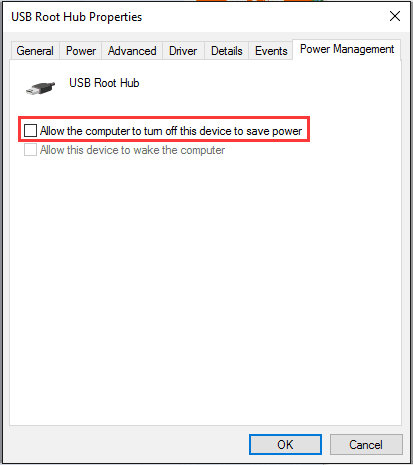
שנה את תצורת החשמל וכבה את האתחול המהיר
חלק מהמשתמשים דיווחו כי השבתת תכונת ההפעלה המהירה עזרה להם לפתור את בעיית "התקן ה-USB לא עובד ב-Windows 10".אתה יכול גם לנסות להשבית את האתחול המהיר על ידי:
- הקש על מקש Windows + R כדי להזין powercfg.cpl והקש Enter
- אפשרות לבחור מה עושה כפתור ההפעלה
- בחר לשנות הגדרות שאינן זמינות כעת
- בטל את הסימון בתיבת הסימון "הפעל אתחול מהיר (מומלץ)".ניתן למצוא בסעיף הגדרות כיבוי
- לחץ כדי לשמור הגדרות
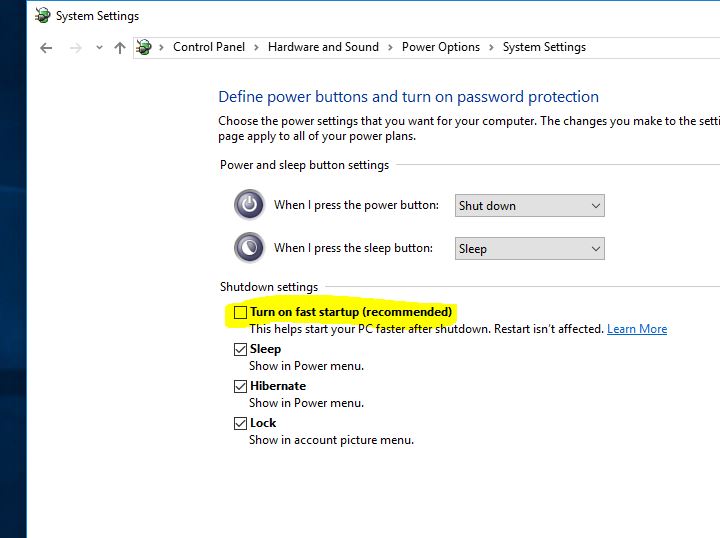
השבת השעיה סלקטיבית של USB
חלק מהמשתמשים מאמינים שאתה יכול להשביתהשעיה סלקטיבית USB 功能כדי לפתור בעיה זו.לשם כך, בצע את השלבים הבאים:
- פתח את לוח הבקרה, חפש ובחר אפשרויות צריכת חשמל,
- לאחר מכן, לצד התוכנית שנבחרה כעת, בחר שנה הגדרות תוכנית.
- כעת לחץ על שנה הגדרות צריכת חשמל מתקדמות.
- נווט אל הגדרות USB, לאחר מכן הגדר את ההגדרה USB Selective Suspend ל"מושבת".
- לחץ על "החל" ולאחר מכן על "אישור" כדי לשמור את השינויים.
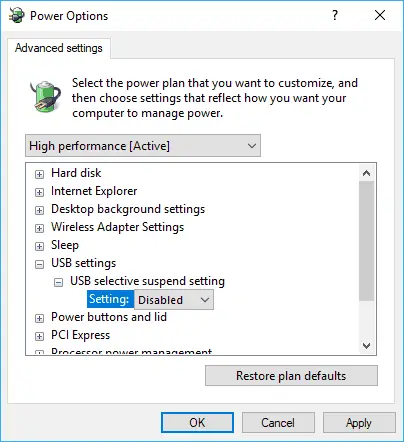
מנהל ההתקן (Universal Serial Bus) מעודכן עבור בקרי USB
אם אף אחד מהפתרונות שלמעלה לא פותר את הבעיה, נסה לעדכן או להתקין מחדש את מנהל ההתקן של בקר ה-USB.
- לחץ לחיצה ימנית על הלוגו של Windows > בחר במנהל ההתקנים.
- בקר אוניברסלי טורי מורחב
- מצא את המכשיר עם סימן הקריאה הצהוב.
- לחץ לחיצה ימנית עליו ובחר עדכן תוכנת מנהל התקן... > בחר חפש אוטומטית עבור תוכנת מנהל התקן מעודכנת.
- ופעל לפי ההוראות שעל המסך כדי לאפשר ל-Windows לבדוק את מנהלי ההתקן העדכניים ביותר הזמינים.
- אם יימצא Windows כלשהו, הוא יוריד ויותקן עבורך באופן אוטומטי.
כמו כן, אם אין עדכונים חדשים, לחץ לחיצה ימנית ובחר " הסר התקנה" >"בטוח". עבור ללשונית פעולות בחלון מנהל ההתקנים > בחר סרוק לאיתור שינויים בחומרה" > אז תופיע יציאת ה-USB.
לאחר מכן, חבר מחדש את המכשיר הנייד שלך למחשב והמכשיר שלך כמו כרטיס USB או SD יופיע במחשב מיד.
כמו כן, צפה בסרטון זה המסביר כיצד לתקן יציאת USB מתה ב-Windows 10, 8.1 ו-7
האם פתרונות אלה עזרו לתקן שגיאות "יציאת USB לא עובדת" או "התקן USB לא מזוהה" ב-Windows 10?ספר לנו איזו אפשרות מתאימה לך, קרא גם
- Windows לא יכול לאתחל את מנהל ההתקן עבור חומרה זו (קוד 37)
- iTunes (גרסת Windows Store) לא ייפתח ב-Windows 10?להלן 5 פתרונות!
- 5 פתרונות לתיקון שגיאת מסך מוות שחור ב-Windows 10
- תקן את קוד השגיאה 10 עבור שגיאה בהתקן USB לא מזוהה ב-Windows 43
- הפעל את Windows Sandboxing בעדכון Windows 10 20H2






![[תוקן] Microsoft Store לא יכולה להוריד אפליקציות ומשחקים](https://oktechmasters.org/wp-content/uploads/2022/03/30606-Fix-Cant-Download-from-Microsoft-Store.jpg)
![[תוקן] Microsoft Store לא יכול להוריד ולהתקין אפליקציות](https://oktechmasters.org/wp-content/uploads/2022/03/30555-Fix-Microsoft-Store-Not-Installing-Apps.jpg)

